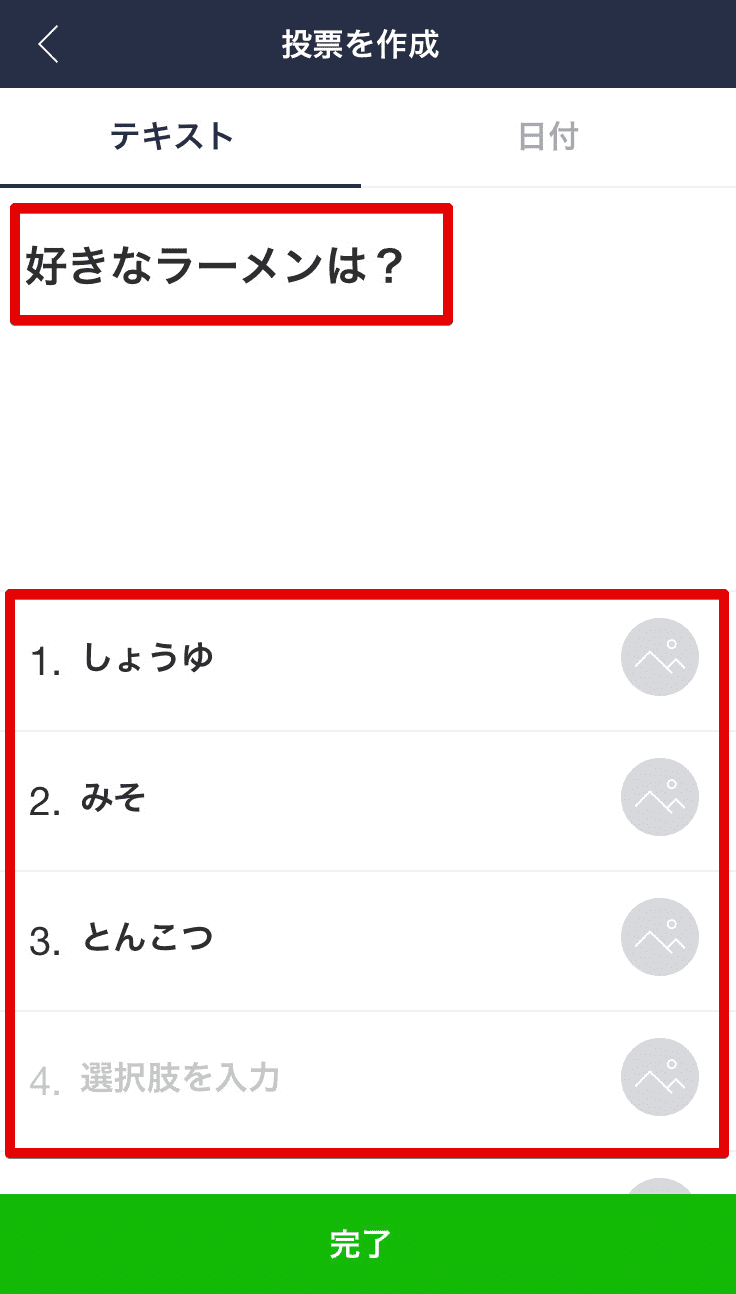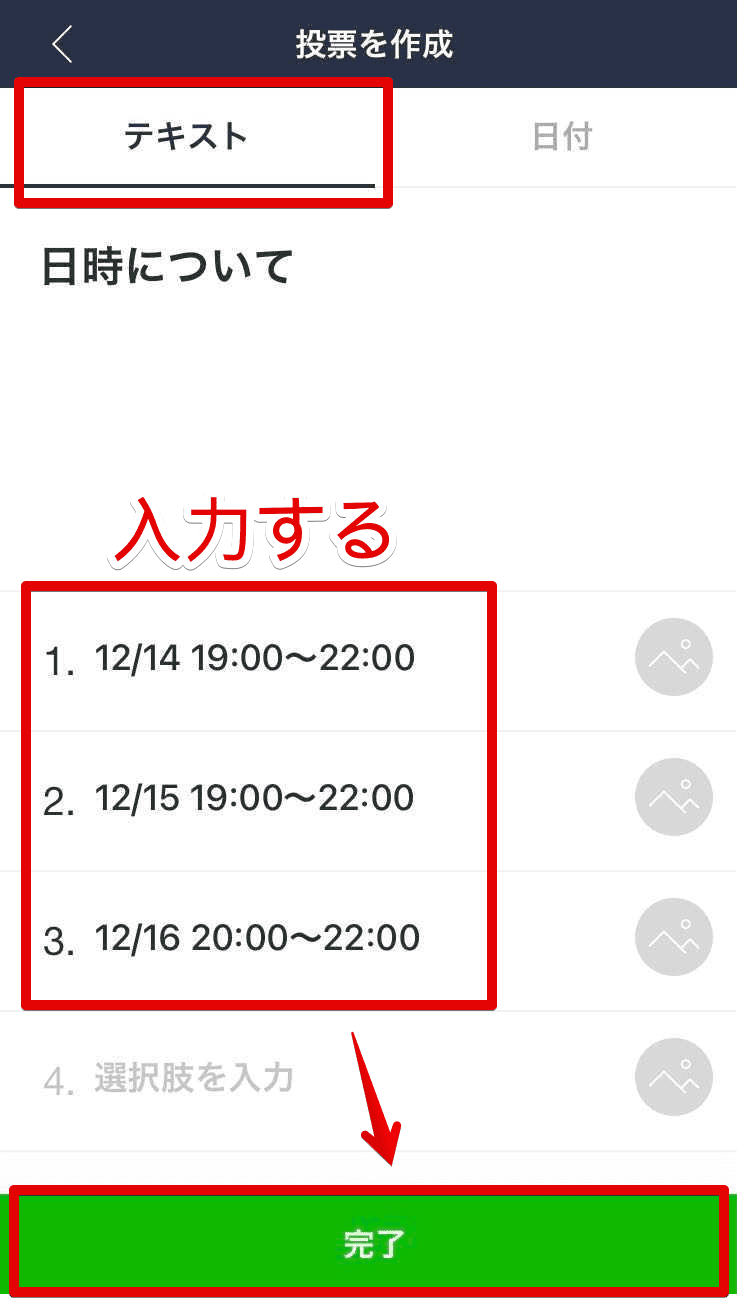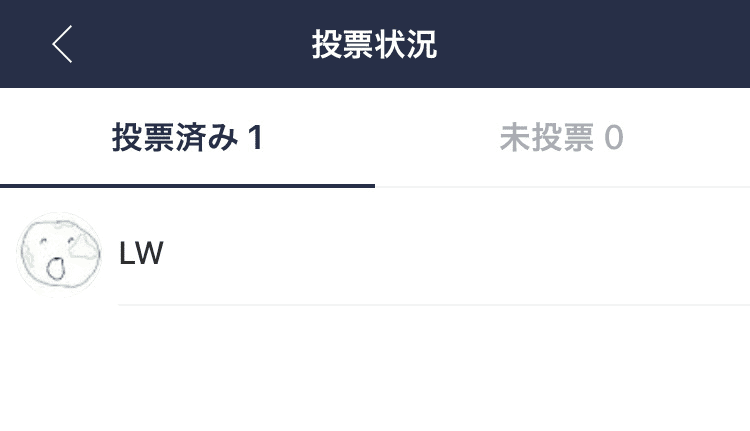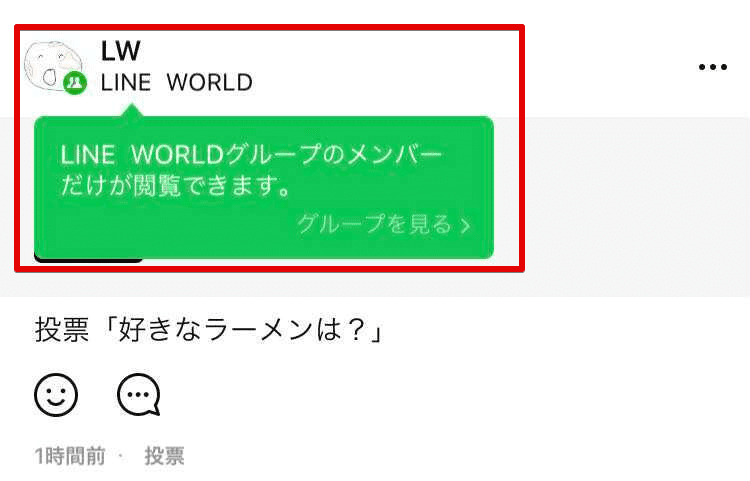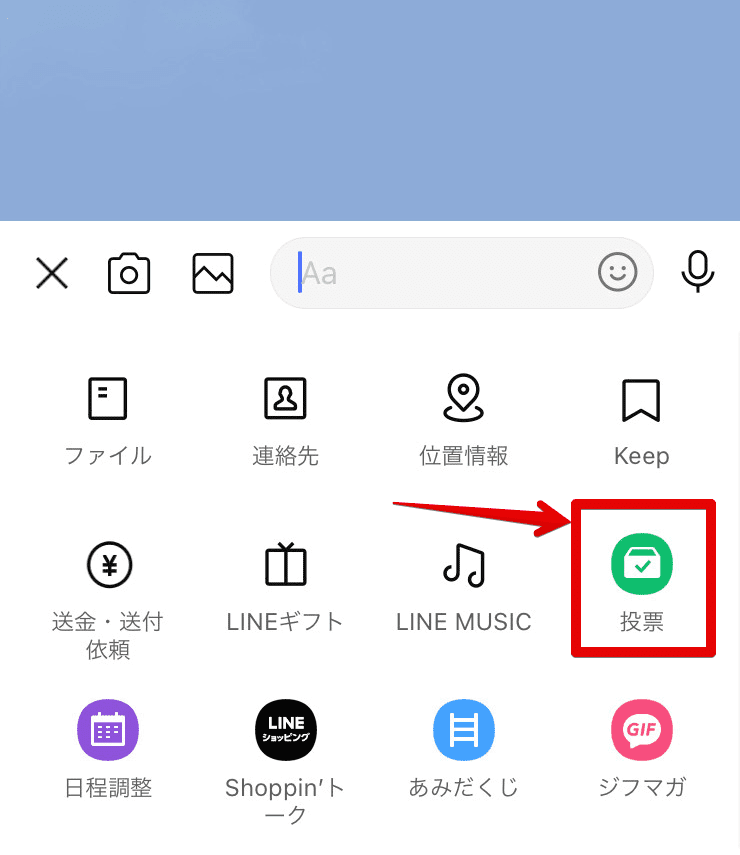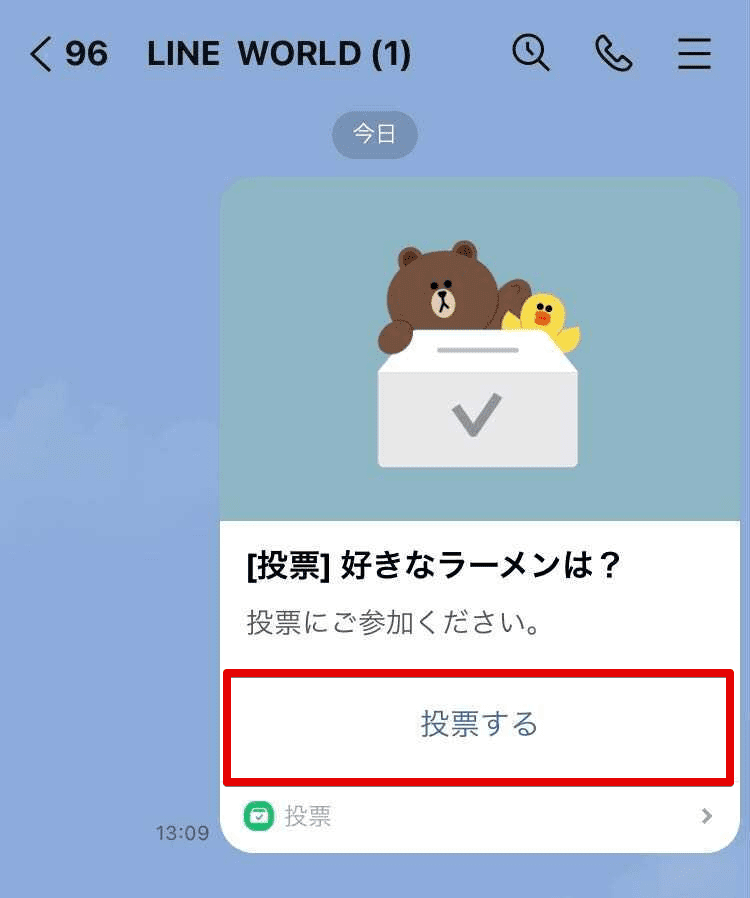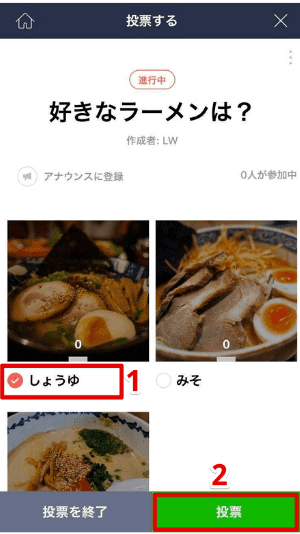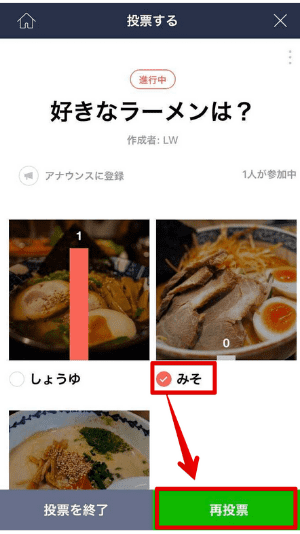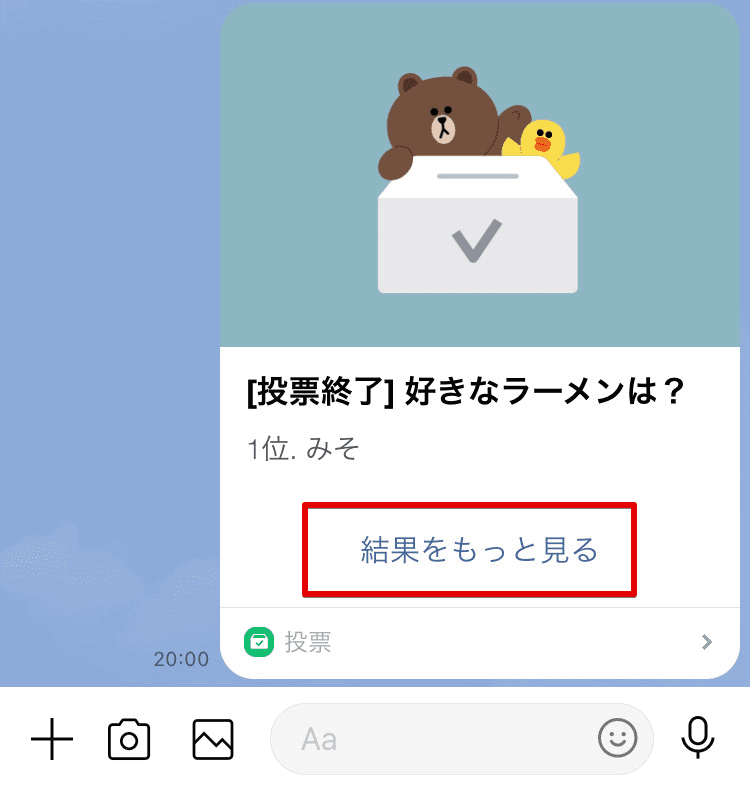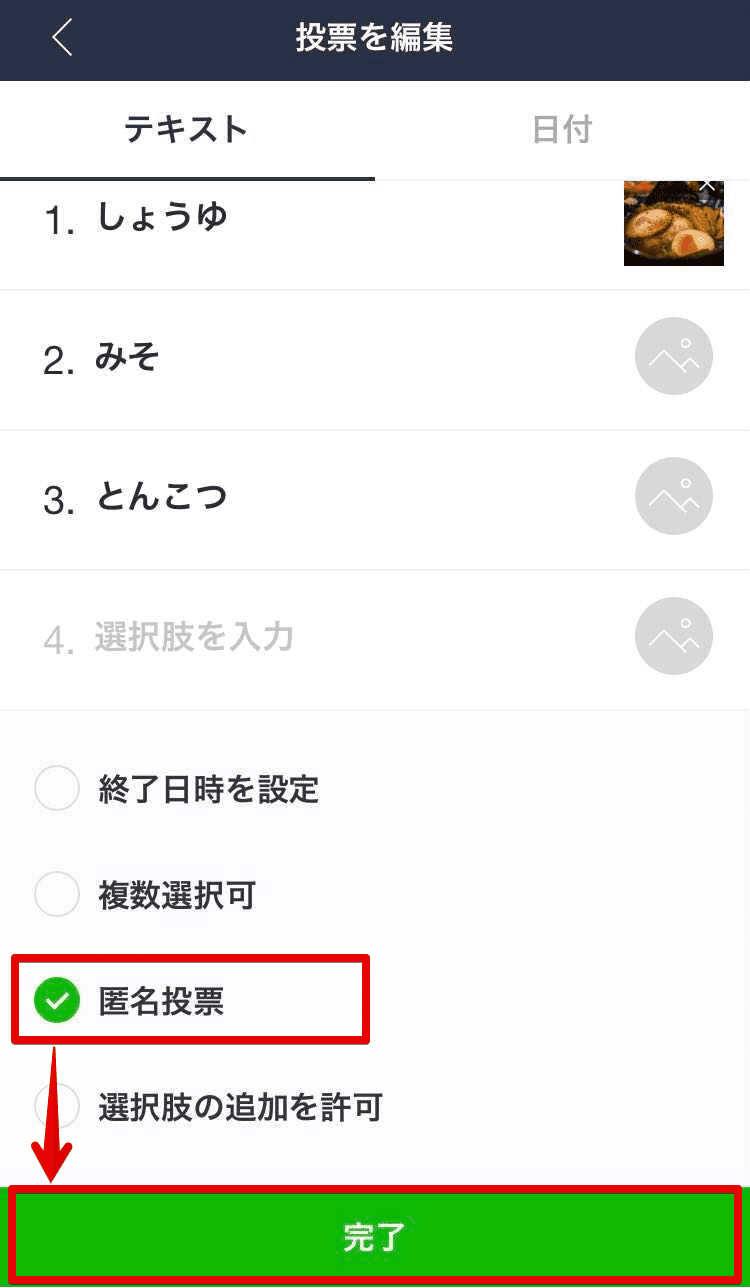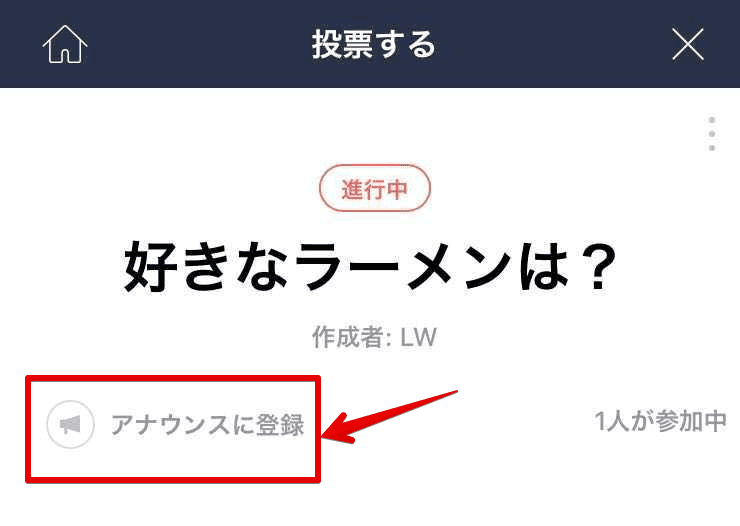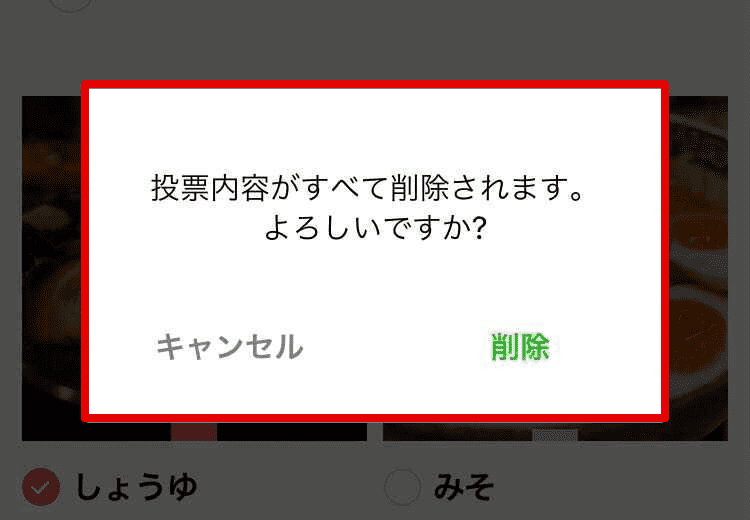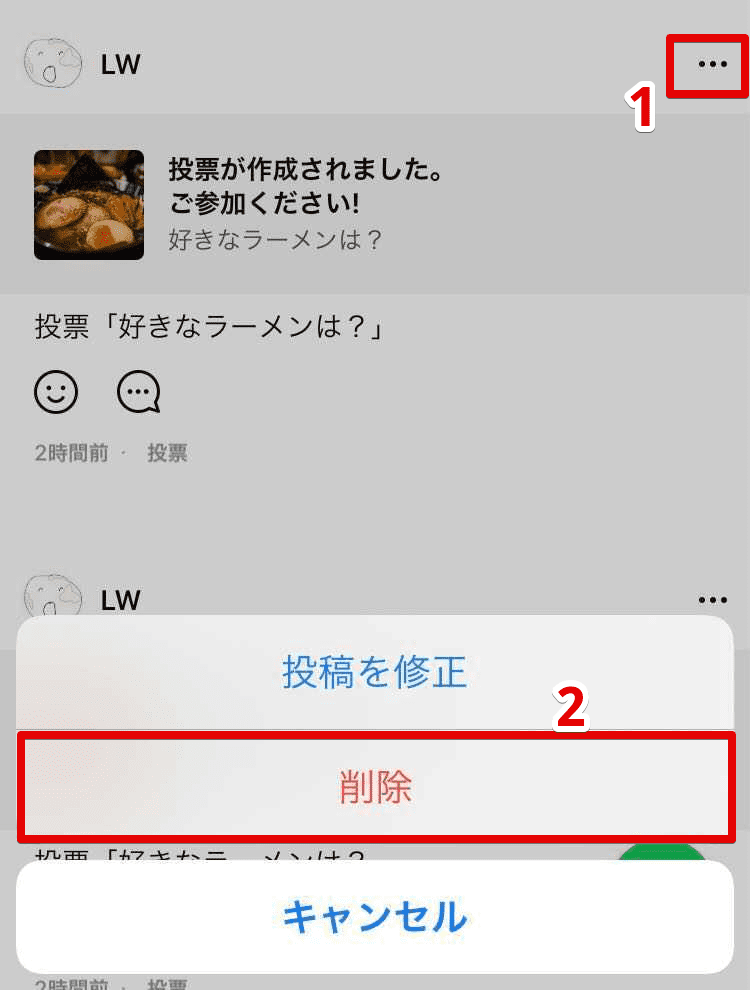LINE初心者
LINE初心者LINE投票って何?やり方を教えて!
 Dr.オフィス
Dr.オフィスLINE投票とは、質問や選択肢を自由に決めてメンバーに投票してもらう機能だよ!
アンケートと呼ばれたりもするよ!
今回はLINE投票の総集編となります。
やり方から便利機能までをマスターして、LINE投票を使いこなしましょう。
はじめに、重要ポイントから確認しましょう。
- スケジュールと違い、日程だけでなく質問内容や選択肢を自由に決められる。
- 匿名投票も可能
- 作成者は誰も投票していない状態であれば、内容や設定をいつでも変更できる
- タイムラインにも表示されるが、メンバーしか見れないので安心
※記事内の操作はiOS/android共通です。(PC版には対応していませんが、コメントやいいねを付けることはできます。)
LINE投票と似た機能に「スケジュール」があります。
こちらも回答方法がシンプルでとても使いやすいです。
イベントの日にちを決めたい時などにぜひ使ってみてください。
LINEの投票機能とは?
LINE投票とは、質問内容をグループトークや複数人トーク、1対1トークなど、形式を問わずに作成できるアンケートのような機能です。
正式には「投票」なので作成者含む回答者は、質問内容への回答を選択肢の中から選ぶだけです。
回答者は選択肢をタップするだけでOKです。
予定の時間まで決めたい時にも大変役に立ちます。
基本的には投票中でも、投票終了後でもメンバー全員が経過や結果を見れます。ただし例外があります。
↑匿名投票に設定してある場合は、だれが投票したのか誰も見れません。投票数だけは見れます。
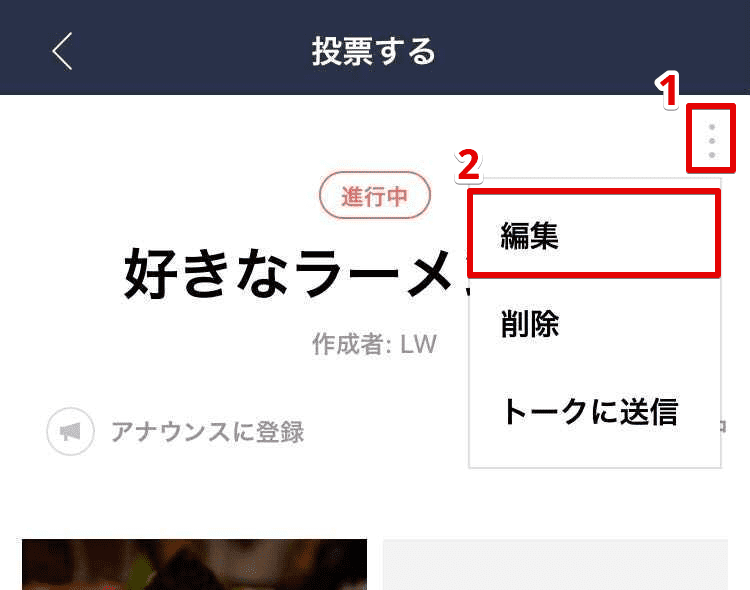
LINE投票は作成者のみ、だれも回答していない場合に限り、質問内容や設定などを変更できます。
投票作成後に、「タイムラインに表示されてしまった」という声もよく見ますが、参加者にしか表示されないので心配いりません。
ほかにも「削除の方法は?」、「アナウンスに登録って何?」といった疑問などもふくめて詳しく解説します。
LINE投票を作る方法や設定について
LINE投票はトークの形式に関わらず作成できます。(グループ、複数人など)
- トーク画面左下の「+」をタップする
- 「投票」を選択
- 新規作成または右下の+をタップする
- 「質問内容」や「選択肢」を入力して完了をタップする
ポイントや設定も含めてこちら「≫LINE投票(アンケート)の作り方!初めてでも簡単、便利に作れる解説!」でくわしく解説しています。
LINE投票の仕方(回答)について
LINE投票の仕方はとても簡単です。
まずは「投票する」をタップし、
選択肢にチェックを入れ、投票をタップして完了です。
すでに投票していても、ほかの選択肢をタップして再投票したり、すでに投票してある選択肢を再度タップして再投票すると、変更や取り消しが可能です。
LINE投票の結果について
投票の経過や結果も、トークから参加者全員が確認できます。
- 投稿の[投票終了]、もしくは[投票する]をタップして確認できる。
- 「〇人が投票済み」をタップすると、投票したメンバーを確認できる
※匿名の場合は見れない - 選択肢の棒線をタップすると、誰がその選択肢に投票したか確認できる
- 投票終了後は結果を隠せない
詳しくはこちら「≫LINE投票で結果を見るには?見方のポイントを徹底解説!」で解説しています。
LINE投票の編集について
LINE投票は作成者のみ、誰も投票していない場合に限り編集できます。
- 編集できるのは作成者のみ
- 誰か一人でも投票していたら編集できない
- タイトルや選択肢、そのほか設定も編集できる
編集できない場合や、詳しい操作手順はこちら「≫LINE投票を編集するには?できない場合の理由も解説!」で解説しています。
LINEの匿名投票とは?
LINE投票では、設定の中に「匿名」があります。
- 作成者のみが有効にできる
- 後から匿名に変更することも可能
※未投票の場合 - 作成者含め誰も回答者を見れなくなる
- 選択肢の獲得票数だけは確認できる
詳しくはこちら「≫LINE投票の「匿名」について徹底解説!通常との違いが丸わかり!」で解説しています。
投票がタイムラインに表示された?
LINE投票はノートとして投稿されるため、タイムラインに表示されます。
ですが投票に参加しているメンバーしか見れないので心配はいりません。
ノートの非表示や削除について知りたい人はこちら「≫LINEノートのタイムラインはメンバーしか見れない!その他の疑問についても解説」を読んでください。
LINE投票の「アナウンス」とは?
投票ページに「アナウンスに登録する」という項目がありますね。気になった人は多いと思います。
- 登録すると、トーク画面上にピン留めされる。(投票をトーク内から探す必要が無くなる)
- 「今後は表示しない」をタップすると解除できる。(再表示もできる)
- 「最小化」をタップすると、トーク画面の右上に小さなアイコンだけが表示される
アナウンスについての詳しい解説は近日公開予定です。
LINE投票の消し方
LINE投票は作成者のみが消すことができます。
※削除は相手に通知されません。
まずは投票を開き、右上のメニューから「削除」をタップします。
確認画面でもう一度「削除」をタップして完了です。
復元はできません。
ノートを開くと残っているように見えますが、「この投票は削除されました」と表示されるのでOKです。
ですがこのままだと、いいねやコメントは見れる状態なので、つぎの手順でノートから完全に削除します。
ノートの履歴から削除するには、右端のメニューから「削除」をタップしましょう。
これで完全に削除できます。
 Dr.オフィス
Dr.オフィス今回はここまでだよ!LINE投票と似た機能に「LINEスケジュール」という機能があるから、こちらの解説もこの機会に読んでみてね!